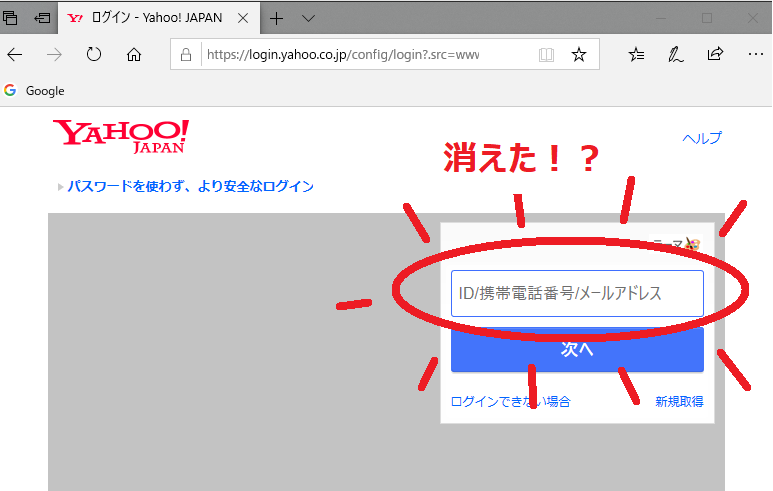キーボードの一部のキーが入力できなくなった!すぐにできる解決法とは?
※Yahoo!のID,パスワード復旧手順はまず以下のコラムを参考にしてください。
以下の方法で解決できない場合のみ読み進めてください。
「Yahoo!のID、パスワードを忘れた場合の復旧方法と登録状況の確認」
https://mbp-japan.com/saga/pc-pro/column/4011515/
今まで使っていたIDやパスワードが自動入力で出なくなった!
突然自動入力が解除!手動入力を求められるように
●それまでIDやパスワード入力欄に自動的に出てきていたIDやパスワードが、ブラウザの更新などの際に突然消えてしまうことがあります。そうなると、手動入力を求められることになるわけですが、IDやパスワード入力を自動入力に頼っていただけに、記憶に残っているはずもなく記録も残していなかったという場合は復旧が非常に難しくなります。
●そのWebサイトのID,パスワード復旧手順に従って出てくればいいのですが、有効な登録情報が喪失しているとほとんどの場合回復は難しいでしょう。
●最近では、ブラウザなどで大きな更新が行われるようになり、このような問題で困っているという内容の相談や問い合わせが非常に多くなってきました。
WebサービスのID,パスワード復旧の奥の手
●Internet Explorer,Chrome,Edgeなどを利用していてWebサービスのIDやパスワードの復旧がどうしてもできない場合、試してみる価値がある方法があります。この方法は意外と簡単で、費用も掛かりません。
●情報さえ残っていれば、Yahoo!はもちろんのことAmazonや楽天をはじめGoogle、Microsoftアカウント、iTunesやicloudのアカウント、その他通販や各種SNSなどありとあらゆるほとんどのWebサービス、WebサイトやWebメールで入力したID、パスワードが見つかります。場合によってはルーター設定時のルーターのIDとパスワードも見つかります。
まず、以下のURLからFirefoxというブラウザをインストールします。
https://www.mozilla.org/ja/firefox/new/
※「今すぐダウンロード」 をクリックしてインストールします。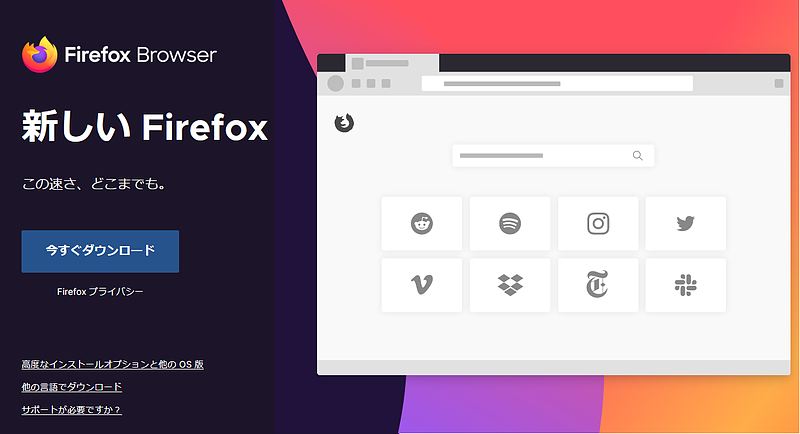
●このブラウザはChromeの次にシェアを持つ3大ブラウザの一つで、MPLライセンスのオープンソースソフトウェアですからフリーかつ安全にダウンロード、インストールできます。
●インストールしたら、Firefoxを起動してキーボードの「Alt」キーを押します。
上方にメニューが表示されますので「履歴」をクリックし、「すべての履歴を表示」をクリックします。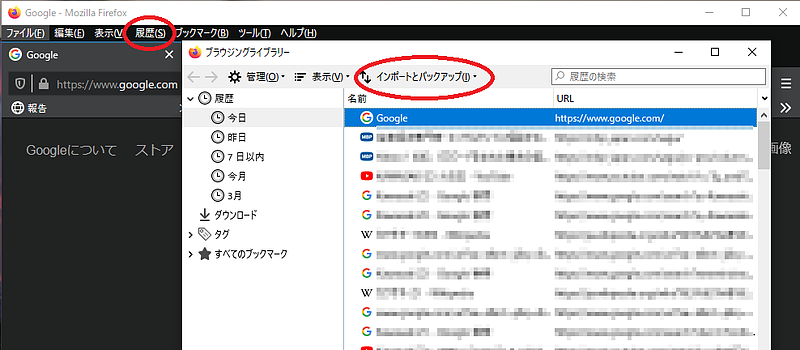
●「ブラウジングライブラリー」が開きますので、そのメニューにある「インポートとバックアップ」をクリック、「他のブラウザからデータをインポート」をクリックします。設定移行ウィザードが開きますので現在使っているブラウザを選択します。
※わからない場合は、ひとつづつ選択してインポートを繰り返してください。初期化したパソコンや設定、お掃除ツールなどで履歴などを完全消去している場合はデータのインポートできません。
●そのまま次へ進んでいき、完了まで作業を行います。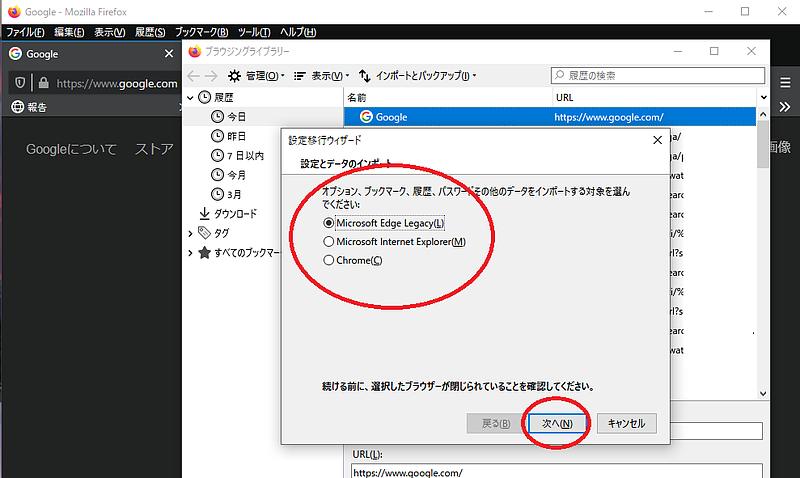
●インポートが完了したら、次に再度FirefoxのメニューをAltキーで表示し、「ツール」から「オプション」を開きます。
左メニュー中の「プライバシーとセキュリティー」を開き、ページ中ほどの「ログインとパスワード」の中の「保護されているログイン情報」を開きます。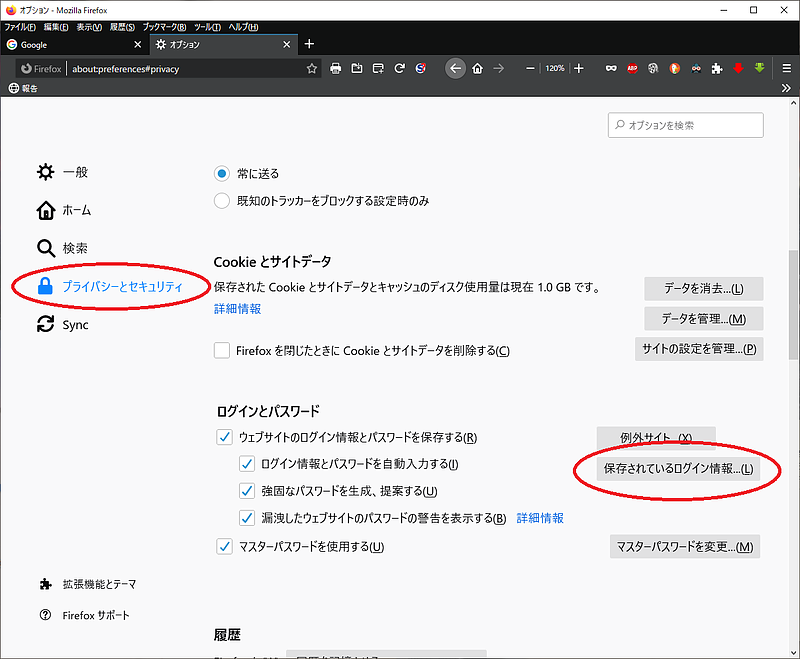
開くと、インポートされたこれまでのWebサービスで使用していたログイン情報が表示されます。パスワードを見るには、黒塗りの●の右側にある目玉のマークをクリックすると表示されます。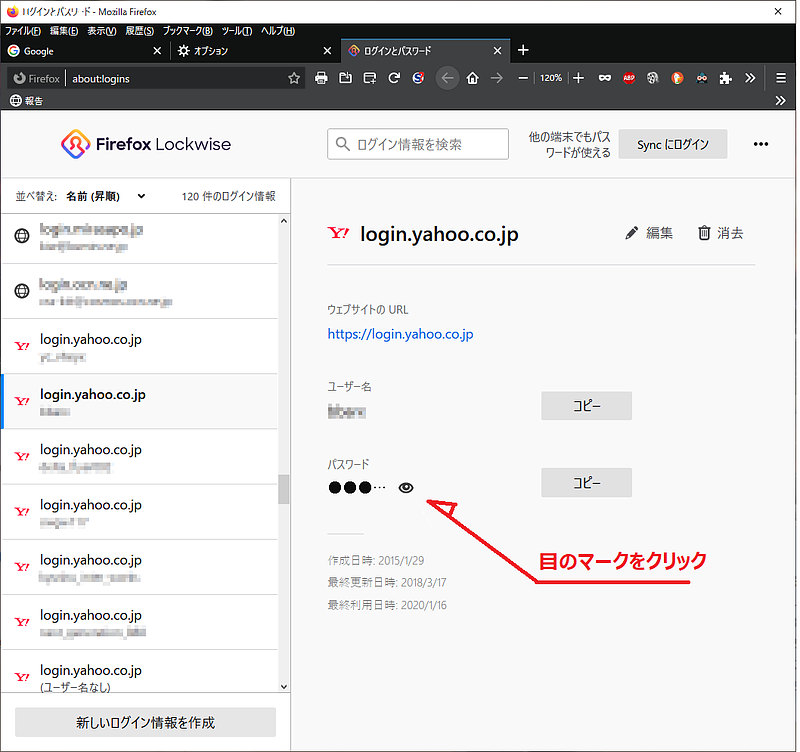
●以上の手順でもIDとパスワードが見つからない場合はこの方法では解決できません。
●IT時代に完全に突入し生活のほとんどがITに依存しています。日ごろからITサービス関連のID,パスワード管理をおろそかにしないようにしましょう。ITがすべてではないという精神論も聞かれますが、車を放棄して徒歩では生活が成り立たない様に、現代社会はITなしでは成り立たたなくなっているという現実も受け入れるしかありません。
九州インターワークス
ネットセキュリティー対策 ネットプローブプロジェクト
http://www.kumin.ne.jp/kiw/security.html